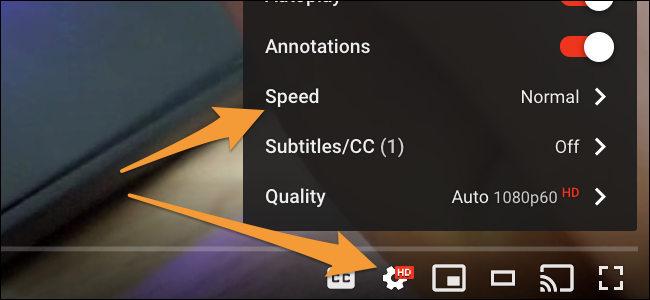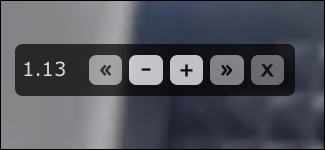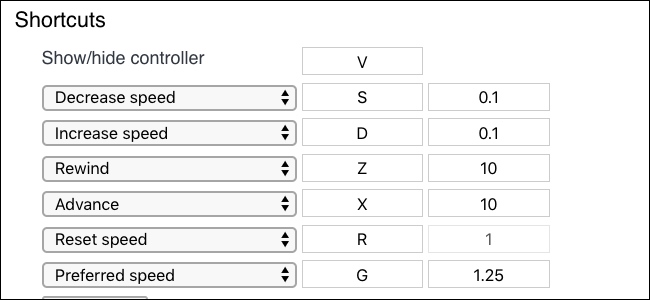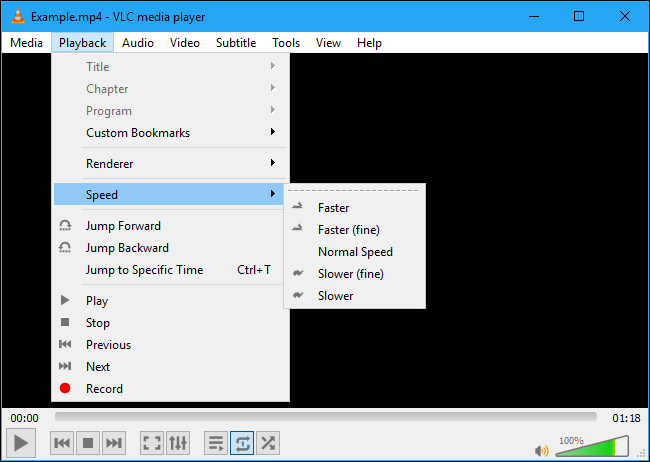Giunsa pagtan-aw ang mga video nga mas dali.
Kinsa ang nag-ingon nga kinahanglan nimong tan-awon ang mga video sa ilang normal nga tulin? Pagpadali sa playback aron laktawan ang hinay nga mga lecture o pagtan-aw sa hinay nga serye sa TV. Kini nga mga tip magamit alang sa YouTube, Netflix, lokal nga mga video, ug bisan unsa nga mahimo nimong ma-stream sa Chrome.
Pagpadali sa mga video sa YouTube
Sa YouTube, mahimo nimong i-klik ang gear icon samtang nagdula og video ug pilia ang kapilian nga "Speed". Makapili ka og lain-laing mga tulin hangtod sa 2x nga mas paspas, nga doble sa normal nga tulin. Mahimo ka pa nga mopili sa hinay nga tulin.
Ang ubang mga serbisyo sa online streaming mahimong adunay parehas nga kapilian. Lakaw libot sa magdudula aron tan-awon kung makit-an nimo ang usa ka kontrol sa katulin.
Pagpadali sa Netflix ug uban pang mga video sa sulod sa browser
Ang Netflix, sama sa daghang uban pang mga serbisyo sa online streaming, wala’y built-in nga kapilian sa tulin sa playback. Alang sa Netflix ug susama nga mga serbisyo, mahimo nimong gamiton ang extension sa browser nga gitawag Video Speed Controller Aron idugang kini nga gamit sa tanan nga mga website nga adunay HTML5 nga mga video. Kasagaran among tambagan dili Pag-instalar og daghang mga extension sa Chrome, apan kini nga kapilian sayon ra.
Kini nga extension nagdugang og gamay nga bintana sa ibabaw nga wala nga suok sa imong video stream nga nagtugot kanimo sa pagpili og bag-ong tulin. Ibalhin lang ang imong mouse sa ibabaw nga wala nga suok aron makita ang panel.
Pag-klik sa buton + أو - Pagdugang o pagkunhod sa katulin sa 10%. Mahimo usab nimo i-klik ang duha ka buton << و >> Sa paglaktaw sa unahan ug paatras pinaagi sa video, usa ka bahin nga wala gihatag sa ubang mga magdudula sa browser.
Ablihi ang mga opsyon sa extension - i-right-click ang extension icon sa browser toolbar ug pilia ang Options - aron makit-an ang mga setting sa hotkey. Sa kasagaran, mahimo nimong pug-on ang D aron madugangan ang katulin ug S aron mapahinay kini.
Uban niini, mahimo nimong tangtangon ang naglutaw nga bintana sa hingpit ug ipadayon ang pipila ka mga yawe aron mapadali ug hinay.
Siyempre, kung nagtan-aw ka sa Netflix o lain nga serbisyo sa imong smartphone, tablet, Roku, o uban pang streaming box, kini nga extension sa browser dili molihok. Wala’y paagi aron mapadali ang mga video sa ubang mga platform gawas kung ang app sa serbisyo adunay kapilian sa pagpadali sa mga video, sama sa gibuhat sa YouTube. mahimo nimo kanunay Ikonektar ang usa ka PC o Mac sa imong TV Aron mapahimuslan kini nga bahin sa imong sentro sa kalingawan.
Pagpadali sa lokal nga mga video gamit ang VLC
Kung nagtan-aw ka sa na-download nga mga video - o bisan sa pagpaminaw sa mga podcast o bisan unsang lain nga klase sa audio - unya ang sikat nga VLC media player. Ang kaylap nga gihigugma adunay mga kapilian alang sa katulin sa pagdula.
Ablihi ang video file sa VLC Ug pilia ang Play> Speed > Mas paspas. Mahimo usab nimo pilion ang "Mas paspas (Maayo)" aron mapadali kini sa gamay nga kantidad.
Ang mga shortcut sa keyboard mahimong mas sayon. Pag-klik ]Dugangi ang katulin sa playback hangtod nga maabot nimo ang katulin nga gusto nimo. [Ang switch makapakunhod sa katulin ug likod =ngadto sa default playback speed. Pagkat-on og dugang nga mga shortcut sa keyboard sa VLC .
Ang VLC adunay daghang uban pang mga real-time nga kapilian sa pag-edit sa video samtang kini nagdula. Ubos sa Tools> Effects and Filters sa Windows o Window> Video Effects sa Mac, makit-an nimo ang daghang mga kapilian sa pag-edit sa imong mga video. Gitugotan ka sa VLC sa pag-adjust sa kalainan ug kahayag sa video, pag-adjust sa kolor niini, pag-crop sa pipila ka mga seksyon sa video, ug pagdugang og lain-laing mga epekto.
May kalabotan: Master VLC nga adunay 23+ nga mga shortcut sa keyboard
I-encode pag-usab ang mga video file
Adunay uban pang mga buang nga mga butang nga mahimo nimo usab. mahimo nimo Pagsunog sa DVD sa mga video file sa imong computer gamit HandBrake Dayon pagpadali sa mga video file, pag-usab sa indibidwal nga mga video file aron mas paspas ang pagdula niini.
Bisan pa, wala namon girekomenda nga buhaton kini. Mahimo nimong mapadali ang mga video samtang nagdula sila sa mga tip sa ibabaw, busa kasagaran dili kinahanglan nga i-edit ang mga video nga permanente. Nagkinahanglan kini og daghang mga kapanguhaan sa sistema aron mabag-o usab ang mga file sa video.